Sortierung nach Spalten
In diesem Artikel erfahren Sie, wie Sie Daten nach Spalten sortieren. In Excel haben wir die Standardeinstellung für die Sortierung in aufsteigender oder absteigender Reihenfolge nach Zeile.
Excel sortiert Daten nach bestimmten Sortierreihenfolgenregeln. Wir können die Zahlendaten nach aufsteigender und absteigender Reihenfolge sortieren. Sortieren Sie den Text in Microsoft Excel nach den Alphabeten A bis Z und Z bis A.
Diese Option ist auf der Registerkarte Daten unter der Gruppe Sortieren und Filtern verfügbar.

Nehmen wir ein Beispiel, um zu verstehen, wie wir die Daten nach Spalten sortieren können.
Wir haben Daten im Bereich A1: E10, in denen jede Spalte die Nummer enthält.
Jetzt müssen wir die Daten nach Spaltennummer sortieren.
Um die Daten nach Spalten zu sortieren, gehen Sie wie folgt vor: –
-
Wählen Sie die Zelle A1 aus.
-
Gehen Sie zur Registerkarte Daten und wählen Sie Sortieren aus der Gruppe Sortieren & Filtern.
-
Das Dialogfeld Sortieren wird angezeigt.
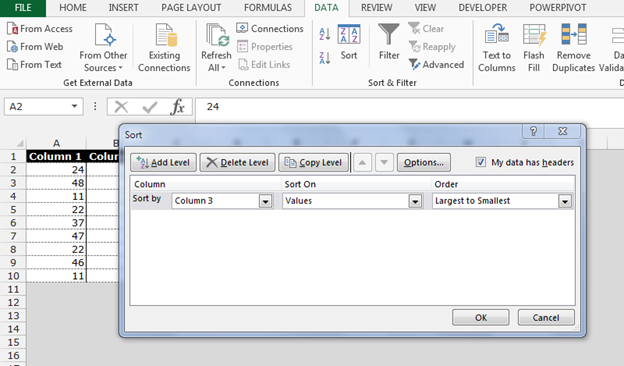
-
Klicken Sie auf die Schaltfläche Optionen.
-
Das Dialogfeld Sortieroptionen wird angezeigt.
-
Wählen Sie das Optionsfeld von links nach rechts sortieren und klicken Sie auf OK.
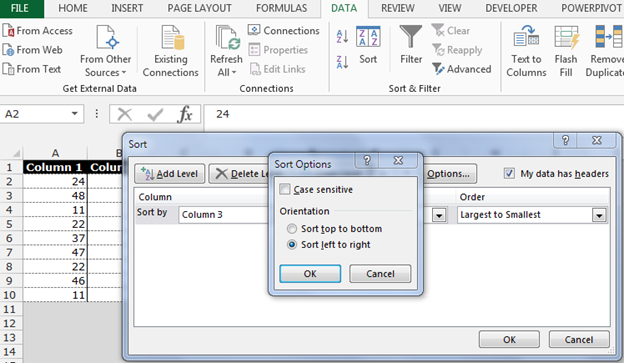
-
Wählen Sie in der Option Sortieren nach des Dialogfelds Sortieren die Zeilennummer aus, nach der die Spalten sortiert werden sollen.
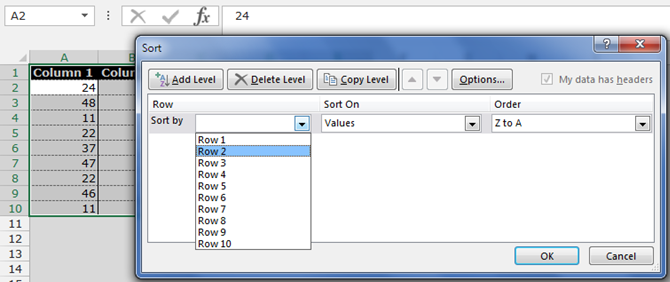
-
Wählen Sie in der Bestelloption des Dialogfelds Sortieren die Reihenfolge Kleinste bis Größte aus und klicken Sie auf OK.
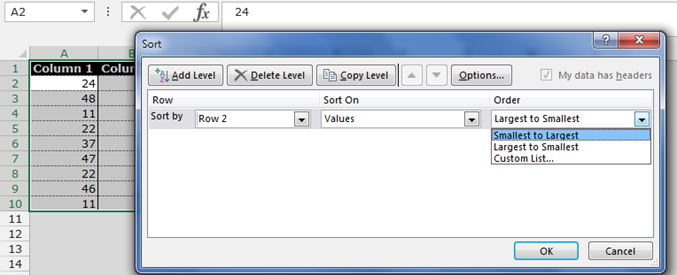
-
Die Daten werden nach den Spaltendaten sortiert.
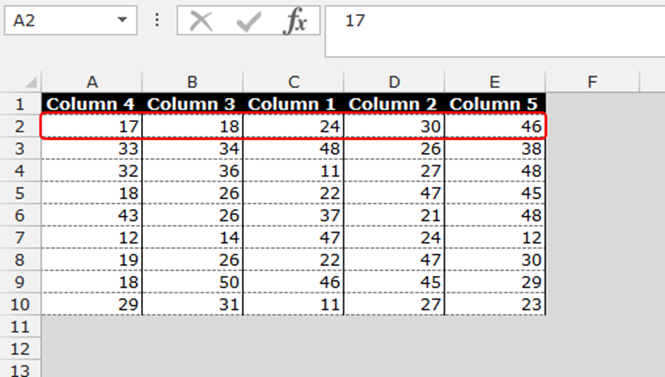
Auf diese Weise können wir in Microsoft Excel nach Spalten sortieren.
Wenn Ihnen unsere Blogs gefallen haben, teilen Sie sie Ihren Freunden auf Facebook mit. Und Sie können uns auch auf Twitter folgen. _ _Wir würden gerne von Ihnen hören, lassen Sie uns wissen, wie wir unsere Arbeit verbessern, ergänzen oder innovieren und für Sie verbessern können. Schreiben Sie uns unter [email protected]